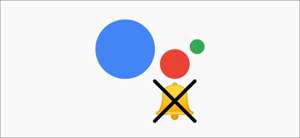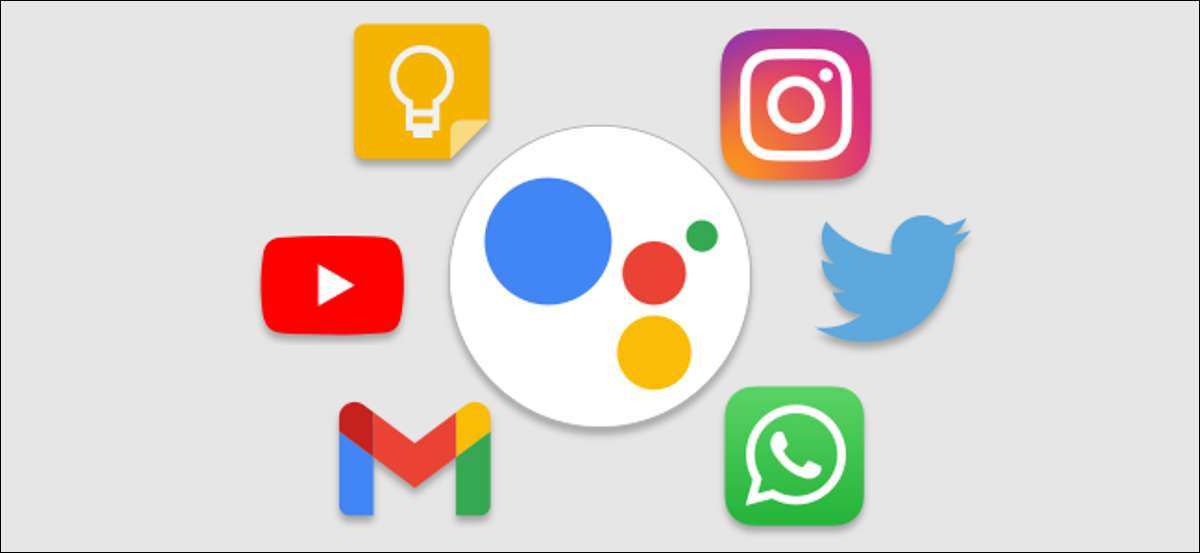
Google Assistant kan gjøre mange ting, men det meste er inneholdt Innenfor Google Ecosystem . "Snarveier" er en funksjon som gjør at assisterende kan bryte seg fri og jobbe med tredjepartsapper også.
Introdusert i 2020. oktober , "Snarveier" gir støtte for mange populære apper til Google Assistant. Dette betyr at du kan bruke stemmen din til å utføre handlinger i disse appene. Her er noen eksempler på hva du kan gjøre med det:
- "Hei Google, YouTube-abonnementer": Tar deg rett til abonnementssiden i YouTube-appen.
- "Hei Google, sjekk nyheter": Tar deg til Discover-siden i Twitter-appen.
- "Hei Google, Del plassering": Åpner Google Maps slik at du kan dele posisjonen din med en venn.
- "Hei Google, send e-post": Åpner Gmail til komponenskjermen.
Det er ikke en endelig liste over apper som fungerer med denne funksjonen, men mange apper er inkludert. I tillegg til appene som er nevnt ovenfor, kan du også bruke Snapchat, Venmo, Postmates, Google Being, Amazon Prime Video og mer.
I SLEKT: Hva er Google Assistant "Snapshot" -funksjonen?
For å komme i gang med snarveier, start Google Assistant på Android-telefonen eller nettbrettet. Du kan si "OK, Google" eller sveipe inn fra det nederste venstre eller -rette hjørnet.

Nå, trykk på stillbildeikonet i nederste venstre hjørne. UI kan se litt annerledes avhengig av enheten.

Herfra kan du trykke på profilikonet ditt for å åpne Assistants innstillingsmeny.

Bla gjennom listen over (lang) med assisterende innstillinger til du finner "snarveier".
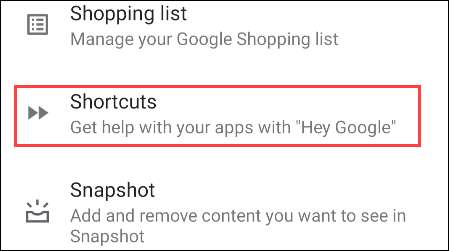
Snarveismenyen er delt inn i to faner: "Utforsk" og "snarveiene dine". Bla gjennom "Utforsk" -fanen for å se noen snarveier for å lage.
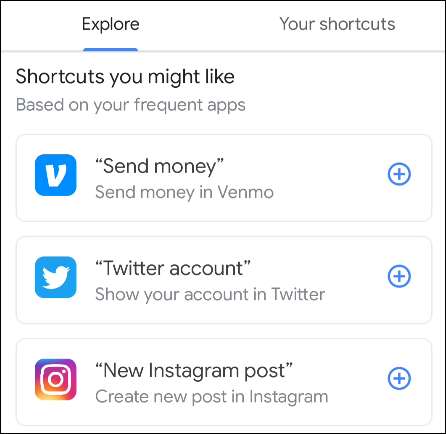
For å aktivere en snarvei, trykk på "+" -ikonet.
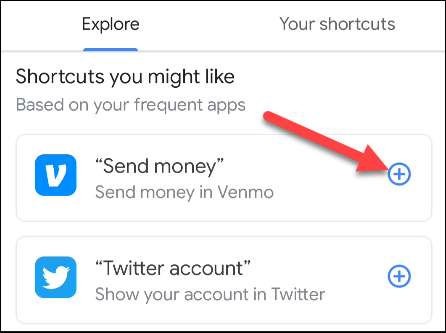
En popup vil vises som forklarer at snarveien er opprettet, og det vil vise kommandoen du trenger å si for å bruke den.

Under "snarveier du kanskje vil," Du vil se alle appene på enheten som har snarveier. Trykk på noen av disse for å se de tilgjengelige snarveiene og aktivere dem som beskrevet ovenfor.
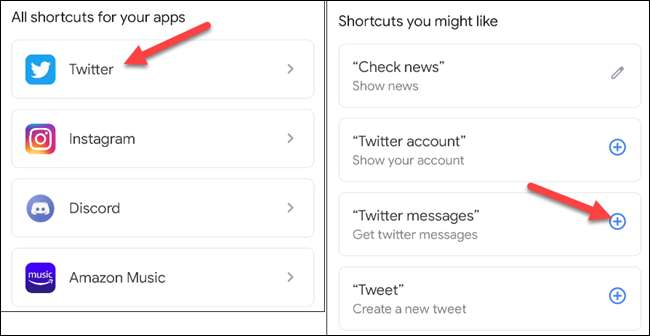
Du kan se alle snarveiene du har aktivert i fanen "The Shortcuts". Hvis du vil endre kommandoen du må si for snarveien, trykker du på blyantikonet.
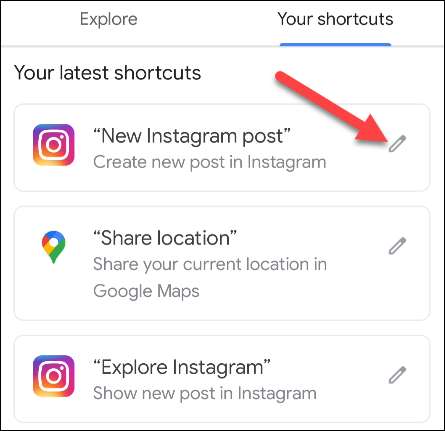
Skriv nå noe annerledes. Trykk på "Ferdig" når du er ferdig.
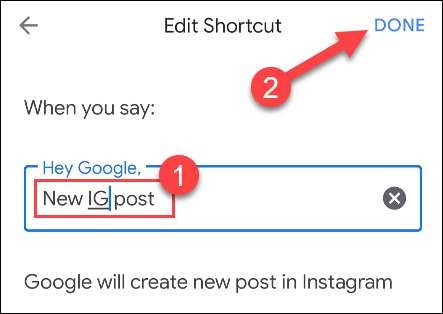
Det er det! Alt du trenger å gjøre nå er å si disse kommandoene, og Google Assistant vil åpne apps for deg. Disse snarveiene kan være nyttige i håndfrie situasjoner eller å spare noen kraner.